📚 웹 페이지 요소가 사라지는 신비한 현상 해결하기 마스터 청사진
💡 상황 해독
- 현재 상태: 웹페이지에서 메뉴나 내용을 펼치는 버튼을 누르면 처음에는 내용이 나타나다가, 완전히 펼쳐지는 순간 갑자기 사라져 버리는 상황. 마치 마술처럼 내용이 증발하고 텍스트를 선택하거나 클릭할 수도 없음
- 핵심 쟁점:
- 애니메이션 도중에는 정상적으로 보임
- 완전히 펼쳐지면 내용이 투명해지거나 사라짐
- 사용자가 텍스트를 선택하거나 상호작용할 수 없음
- 예상 vs 현실: 버튼을 누르면 내용이 매끄럽게 펼쳐져서 계속 보일 것이라 기대했지만, 실제로는 펼쳐지는 순간 내용이 유령처럼 사라져 버림
- 영향 범위: 웹사이트 사용자가 중요한 정보나 메뉴에 접근할 수 없어 사이트 기능이 완전히 마비됨
🔍 원인 투시
- 근본 원인: CSS의
visibility: collapse속성이 Bootstrap 프레임워크의 기본 동작과 충돌하여 발생. Bootstrap은display속성으로 요소를 보이고 숨기는데,visibility: collapse가 이를 강제로 덮어써버림 - 연결 고리:
- Bootstrap collapse 기능이 애니메이션을 위해
display속성을 조작 - 애니메이션 완료 후
.show클래스가 추가되면서 최종 상태로 변경 - 이때 CSS의
visibility: collapse규칙이 개입하여 요소를 강제로 숨김 - 결과적으로 요소는 존재하지만 보이지 않고 상호작용도 불가능
- 일상 비유:
- 문 비유: 자동문이 열리고 있을 때는 틈새로 보이다가, 완전히 열리면 갑자기 유리가 불투명해지는 상황
- TV 비유: 채널을 돌리는 동안에는 화면이 보이다가, 채널이 완전히 맞춰지면 화면이 꺼져버리는 상황
- 숨겨진 요소: CSS 우선순위(specificity)와 프레임워크 충돌 문제. 대부분의 개발자들이 "Bootstrap을 사용하니까 Bootstrap 방식대로 작동할 것"이라고 가정하지만, 실제로는 기존 CSS가 Bootstrap을 덮어쓸 수 있음
🛠️ 해결 설계도
- 문제 진단: CSS 충돌 지점 찾기
- 핵심 행동: 브라우저 개발자 도구를 열어 문제 요소의 CSS 상태를 실시간으로 관찰
- 실행 가이드:
- 문제가 있는 페이지에서 F12 키로 개발자 도구 열기
- Elements 탭에서 사라지는 요소 찾기 (보통
class="collapse show"포함) - 해당 요소 클릭 후 Styles 패널에서 적용된 CSS 규칙 확인
visibility,display,opacity속성들의 값과 우선순위 체크
- 성공 지표: 문제를 일으키는 정확한 CSS 속성과 그 출처를 식별했을 때
- 주의사항: 애니메이션 도중과 완료 후의 CSS 상태가 다르므로 타이밍을 맞춰서 확인해야 함
- 응급처치: 즉시 해결을 위한 CSS 재정의
- 핵심 행동: 문제가 되는 CSS 속성을 더 강한 우선순위로 덮어쓰기
- 실행 가이드:
- 문제 요소의 ID나 고유한 클래스 조합 확인
- CSS 파일에서 해당 요소에 대한 강제 규칙 추가
!important키워드를 사용하여 기존 규칙 덮어쓰기
- 예시/코드:
// 변경 전 (문제 상황)
.collapse {
visibility: collapse; /* 이것이 문제! */
}
// 변경 후 (해결)
#seoContent.collapse.show {
visibility: visible !important;
display: block !important;
opacity: 1 !important;
pointer-events: auto !important;
height: auto !important;
overflow: visible !important;
z-index: 1050 !important;
}
// 핵심 변화 설명
ID 선택자(#seoContent)를 사용해 특정 요소만 타겟팅하고,
!important로 모든 가능한 CSS 간섭을 차단
- 성공 지표: 페이지 새로고침 후 collapse 기능이 정상 작동하고 내용이 계속 보임
- 주의사항:
!important는 임시방편이므로 나중에 더 근본적인 해결책으로 교체 필요
- 근본 해결: CSS 아키텍처 정리
- 핵심 행동: 충돌을 일으키는 기존 CSS 규칙을 찾아서 제거하거나 수정
- 실행 가이드:
- 프로젝트 전체에서
visibility: collapse사용 부분 검색 - Bootstrap과 충돌하지 않는 방식으로 CSS 재작성
- 다른 collapse 요소들에 부작용이 없는지 테스트
- 성공 지표:
!important없이도 모든 collapse 기능이 정상 작동 - 주의사항: 다른 페이지나 요소에 영향을 줄 수 있으므로 충분한 테스트 필요
🧠 핵심 개념 해부
- CSS 우선순위(Specificity): 누가 더 센가?
- 5살에게 설명한다면: CSS는 여러 명이 동시에 "이렇게 해!"라고 명령할 때, 가장 구체적이고 강한 명령을 따르는 시스템
- 실생활 예시: 엄마가 "잠자리에 가라"고 하고, 할머니가 "TV 더 봐도 돼"라고 할 때, 더 구체적이고 강한 명령(할머니의 명령)을 따르는 것과 같음
- 숨겨진 중요성: 웹 개발에서 99%의 "왜 안 되지?" 문제가 이 우선순위 때문에 발생
- 오해와 진실:
- 오해: "나중에 쓴 CSS가 이김"
- 진실: "더 구체적인 선택자가 이김 (ID > 클래스 > 태그)"
- Bootstrap Framework: 미리 만들어진 디자인 도구상자
- 5살에게 설명한다면: 레고 블록처럼 미리 만들어진 웹페이지 부품들을 조립해서 빠르게 웹사이트를 만드는 도구
- 실생활 예시: 이케아 가구처럼 부품과 조립 설명서가 함께 제공되어 빠르게 완성품을 만들 수 있음
- 숨겨진 중요성: 전 세계적으로 가장 많이 사용되는 웹 디자인 프레임워크로, 이것을 이해하면 대부분의 웹사이트 구조를 파악할 수 있음
- 오해와 진실:
- 오해: "Bootstrap을 쓰면 모든 것이 자동으로 작동함"
- 진실: "Bootstrap도 CSS이므로 다른 CSS와 충돌할 수 있음"
- Collapse 애니메이션: 부드러운 펼치기/접기 효과
- 5살에게 설명한다면: 책장이나 서랍이 부드럽게 열리고 닫히는 것처럼, 웹페이지의 내용도 부드럽게 나타나고 사라지게 하는 기능
- 실생활 예시: 아코디언 악기처럼 펼쳐질 때는 점진적으로 공간이 늘어나고, 접힐 때는 점진적으로 줄어드는 효과
- 숨겨진 중요성: 사용자 경험(UX)에 큰 영향을 미치며, 현대 웹사이트의 필수 기능 중 하나
- 오해와 진실:
- 오해: "단순히 보이기/숨기기만 하는 기능"
- 진실: "복잡한 CSS 트랜지션과 JavaScript가 조합된 정교한 시스템"
🔮 미래 전략 및 지혜
- 예방 전략:
- CSS 네이밍 컨벤션 도입: BEM 방식처럼 충돌이 적은 CSS 클래스명 사용
- 프레임워크 우선 원칙: Bootstrap 같은 프레임워크를 사용할 때는 해당 프레임워크의 CSS를 덮어쓰지 않도록 주의
- 개발자 도구 상시 활용: 문제 발생 시 즉시 브라우저 개발자 도구로 원인 진단하는 습관
- 장기적 고려사항: CSS-in-JS나 Styled Components 같은 모던 스타일링 접근법 학습으로 CSS 충돌 문제 근본적 해결
- 전문가 사고방식: "왜 안 되지?"보다는 "어떤 규칙들이 충돌하고 있을까?"라는 시스템적 관점으로 접근
- 학습 로드맵:
- CSS 기초 (선택자, 우선순위) →
- Bootstrap 공식 문서 →
- 브라우저 개발자 도구 마스터 →
- CSS 전처리기 (Sass/Less) →
- 모던 CSS 프레임워크 (Tailwind CSS 등)
🌟 실전 적용 청사진
- 즉시 적용:
- 지금 당장 브라우저에서 F12 눌러서 개발자 도구 열어보기
- 문제가 있는 웹사이트 요소에 마우스 우클릭 → "검사" 클릭해보기
- CSS 파일에 주석으로 "왜 이 규칙을 추가했는지" 기록 남기기 시작
- 중기 프로젝트:
- 개인 웹사이트나 연습 프로젝트에서 Bootstrap collapse 기능 직접 구현해보기
- 다양한 CSS 프레임워크 비교 체험 (Bootstrap vs Tailwind vs Foundation)
- 숙련도 점검:
- 임의의 웹사이트에서 개발자 도구를 열어 CSS 구조 분석할 수 있는가?
- Bootstrap collapse 기능을 커스터마이징 없이 구현할 수 있는가?
- CSS 충돌 문제를 5분 이내에 진단하고 해결할 수 있는가?
- 추가 리소스:
- 초급: Bootstrap 공식 문서의 Collapse 섹션
- 중급: CSS-Tricks의 CSS Specificity 가이드
- 고급: "CSS: The Definitive Guide" 서적
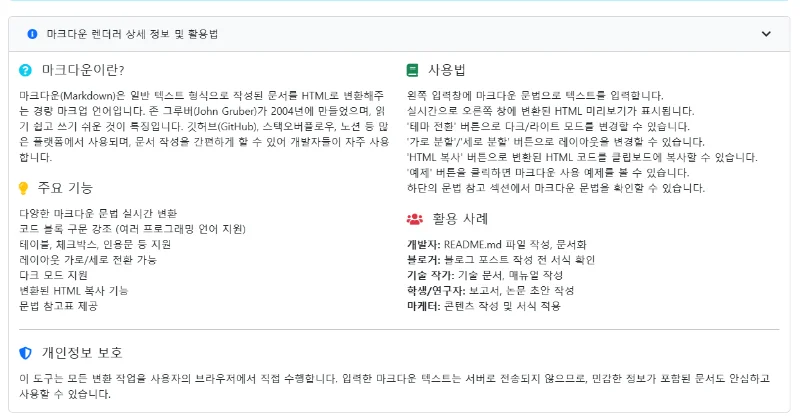
📝 지식 압축 요약
웹 요소가 사라지는 문제는 CSS 우선순위 충돌이 99% 원인이며, 브라우저 개발자 도구로 실시간 진단하여 더 구체적인 선택자로 해결할 수 있다. Bootstrap 같은 프레임워크를 사용할 때는 해당 프레임워크의 CSS 구조를 존중하고, 불가피하게 덮어써야 할 때는 ID 선택자나 !important를 전략적으로 활용하라. 모든 CSS 문제는 "누가 더 센 명령을 내렸는가?"의 관점에서 접근하면 반드시 해결된다.


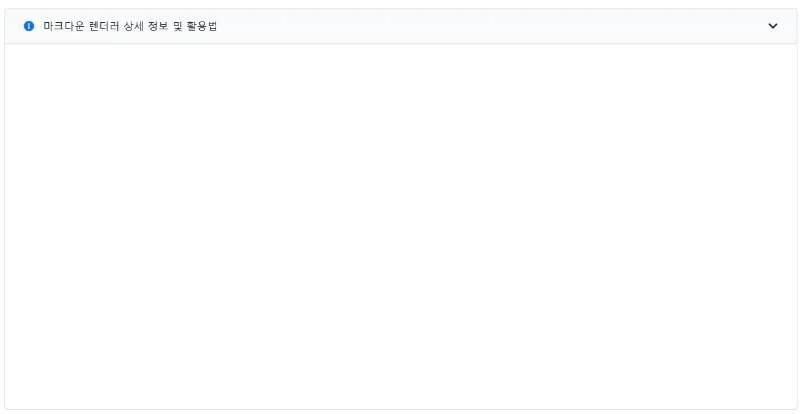
댓글
댓글 로딩 중...